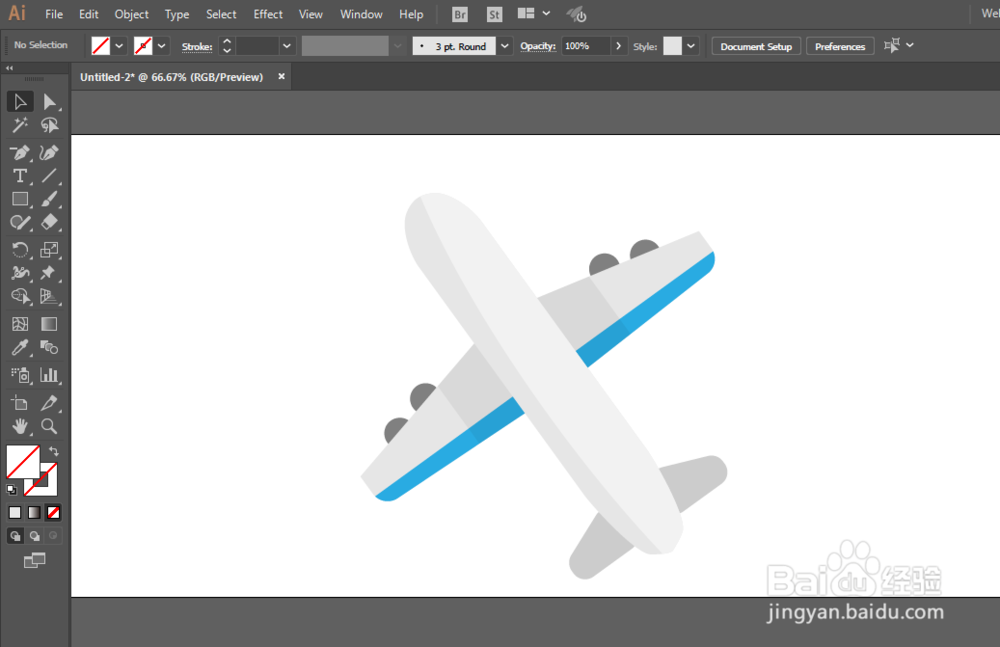1、新建一个1820*720,颜色模式RGB的文档。
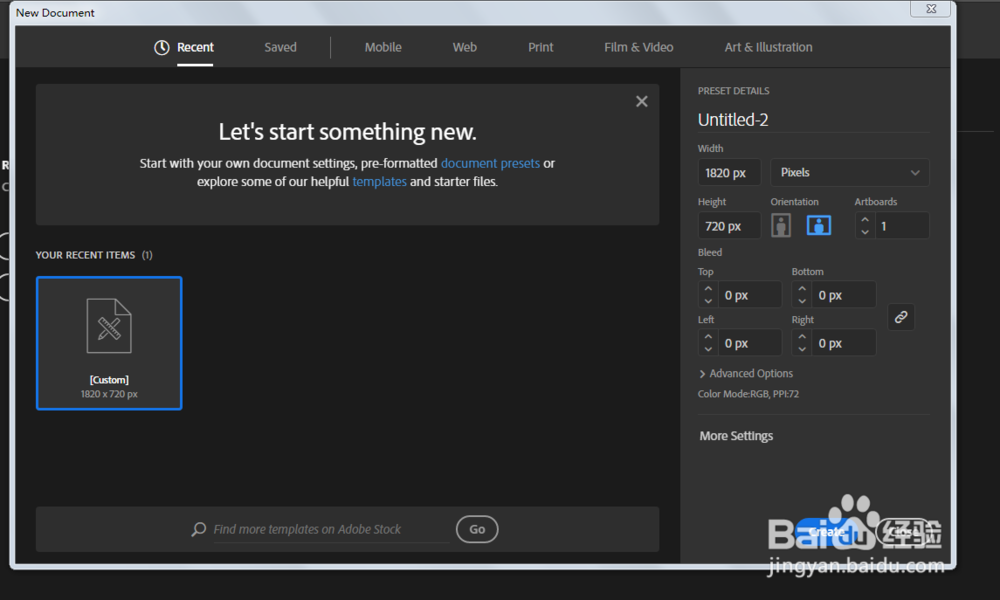
2、矩形工具绘制长方形,新增锚点在上下方,并且移动锚点。
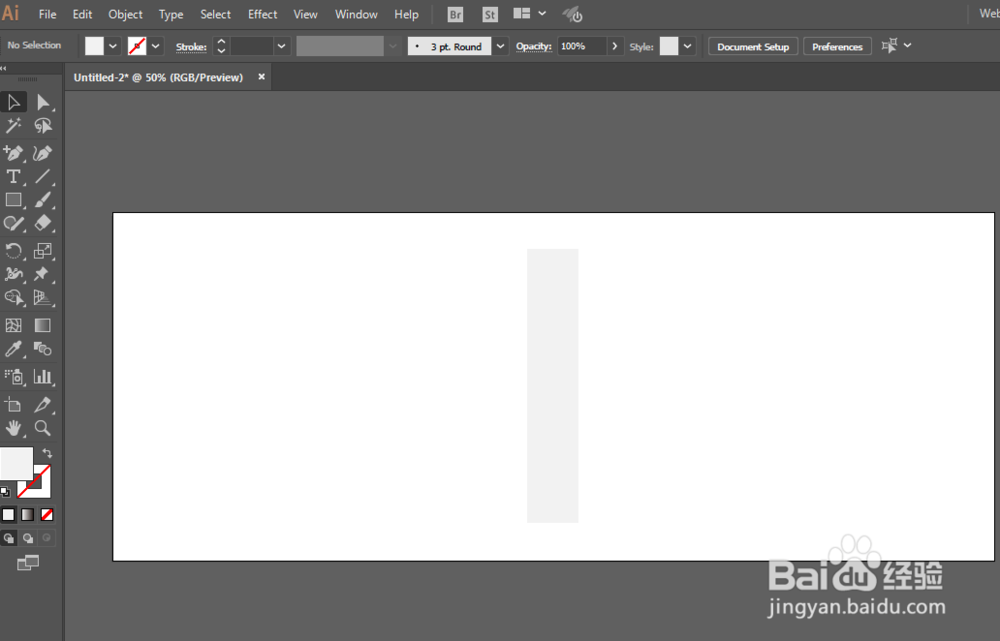
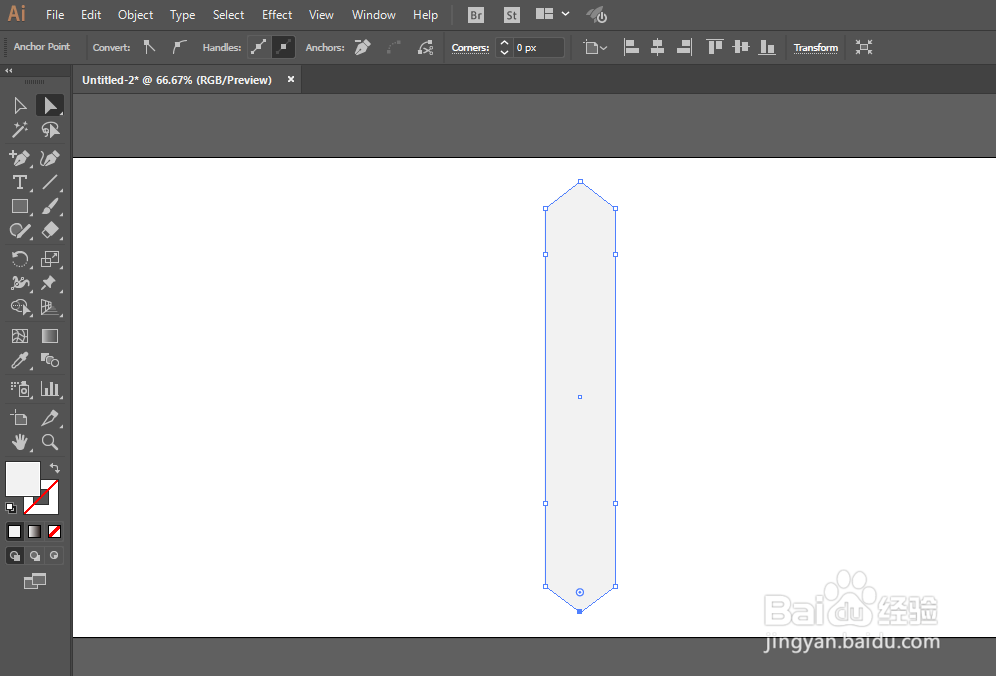
3、调整使得上下变为圆角。
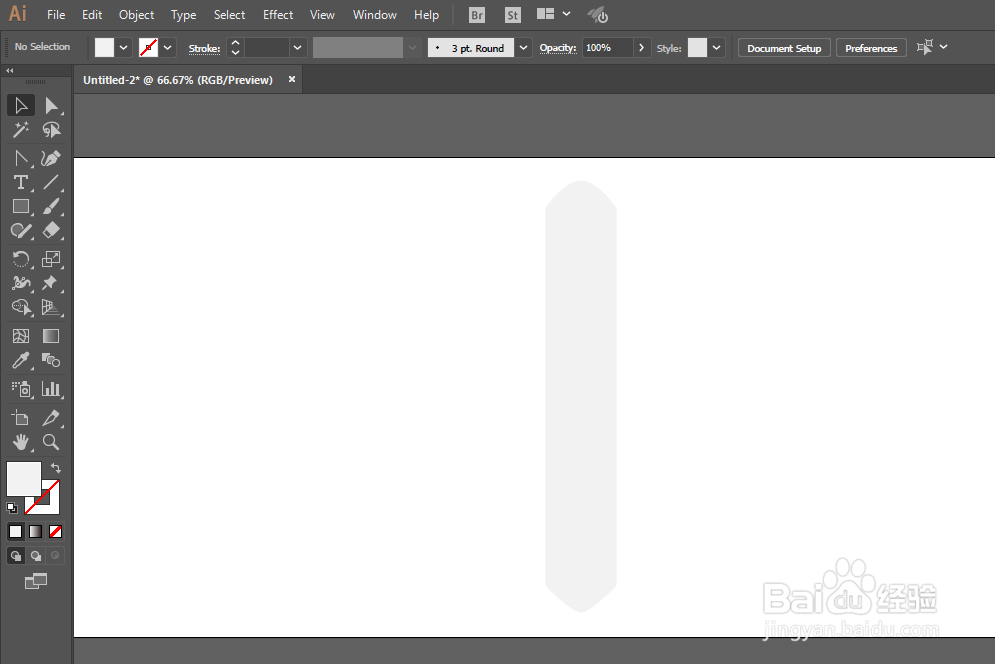
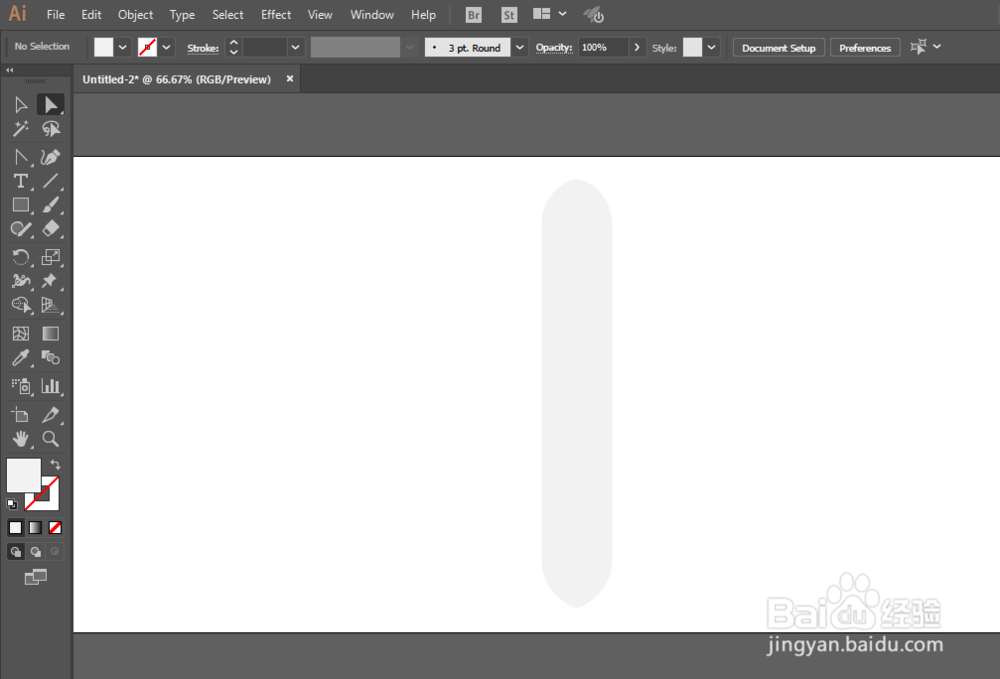
4、钢笔工具绘制机翼,并且调整角度。
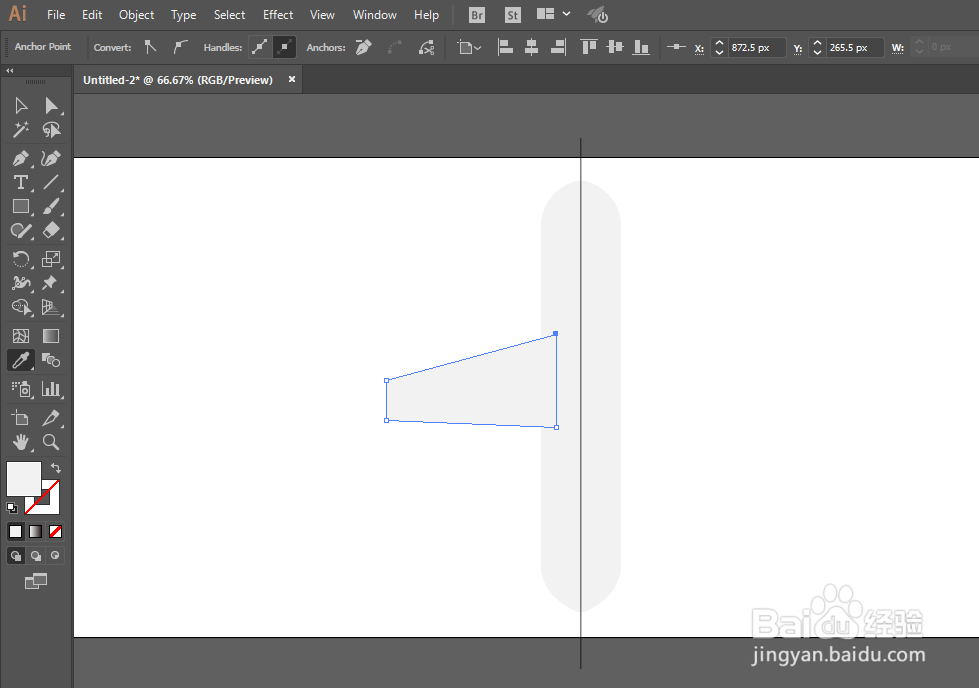
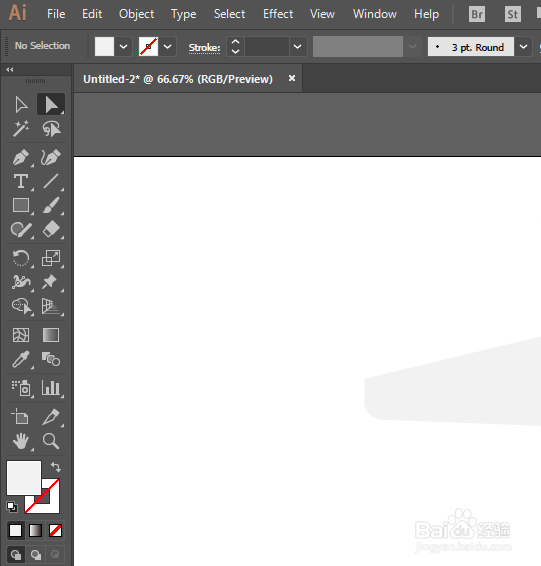
5、尾翼也是同样的方法。
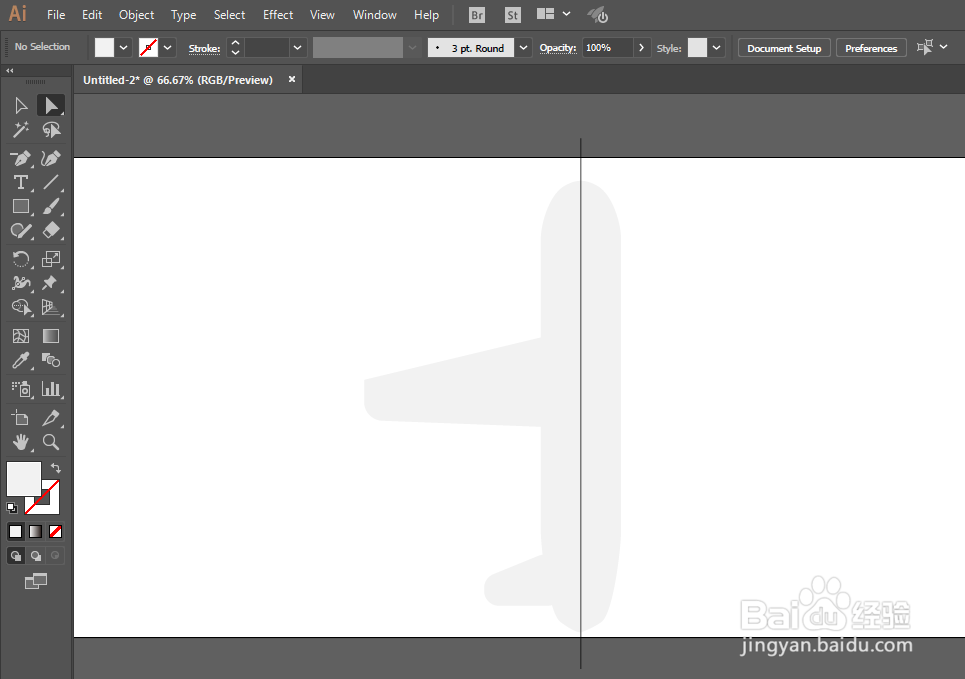
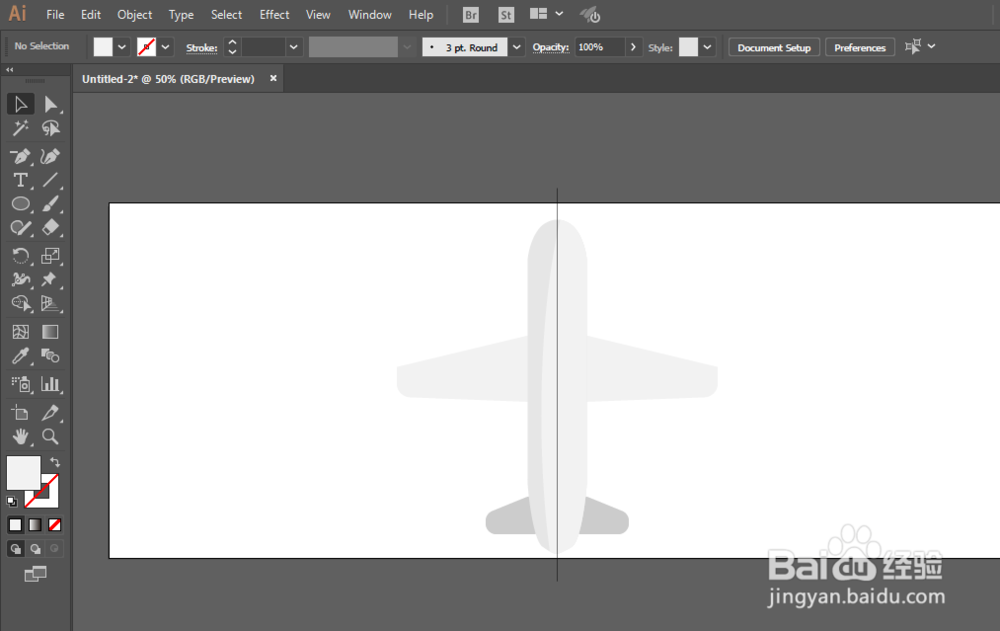
6、椭圆工具绘制圆形在左方,绘制一个大的矩形,然后减去不要的部分,填充蓝色。同样的方法增加阴影。
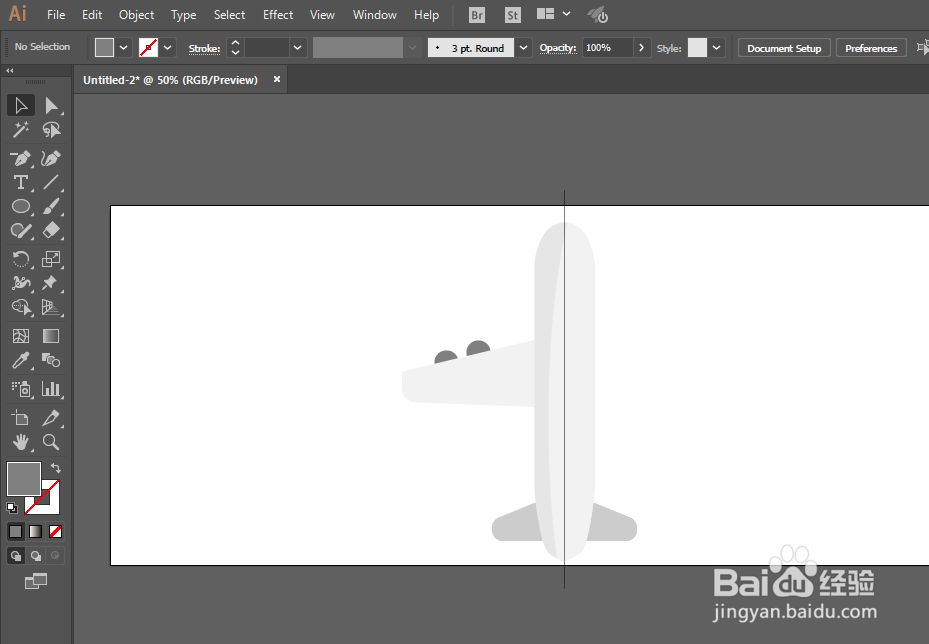
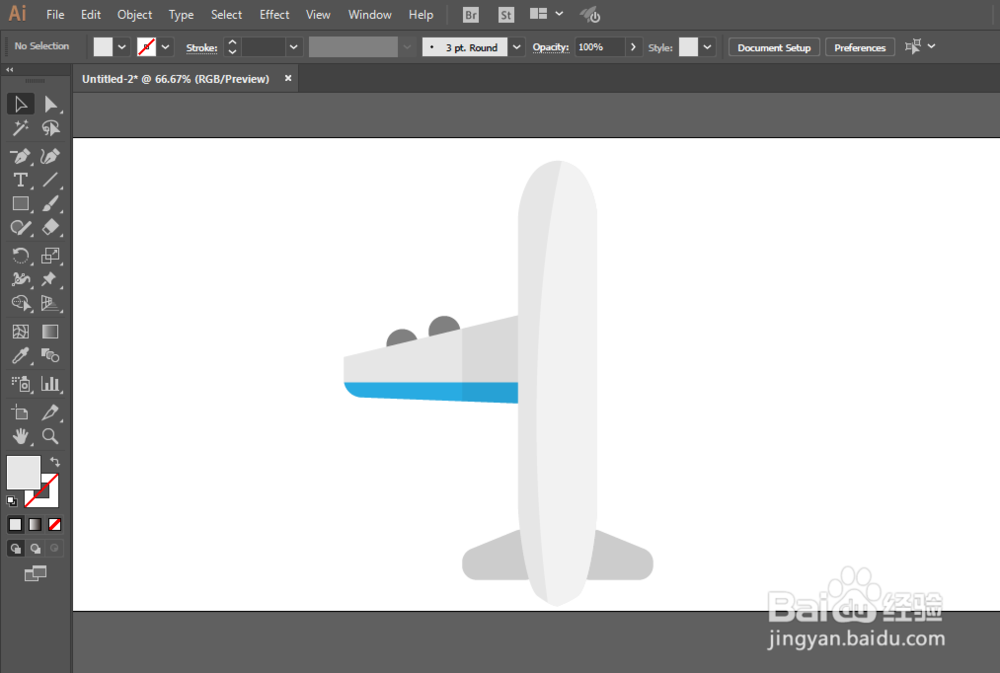
7、复制对称式的两边的机翼都一致,调整一下即可完成。
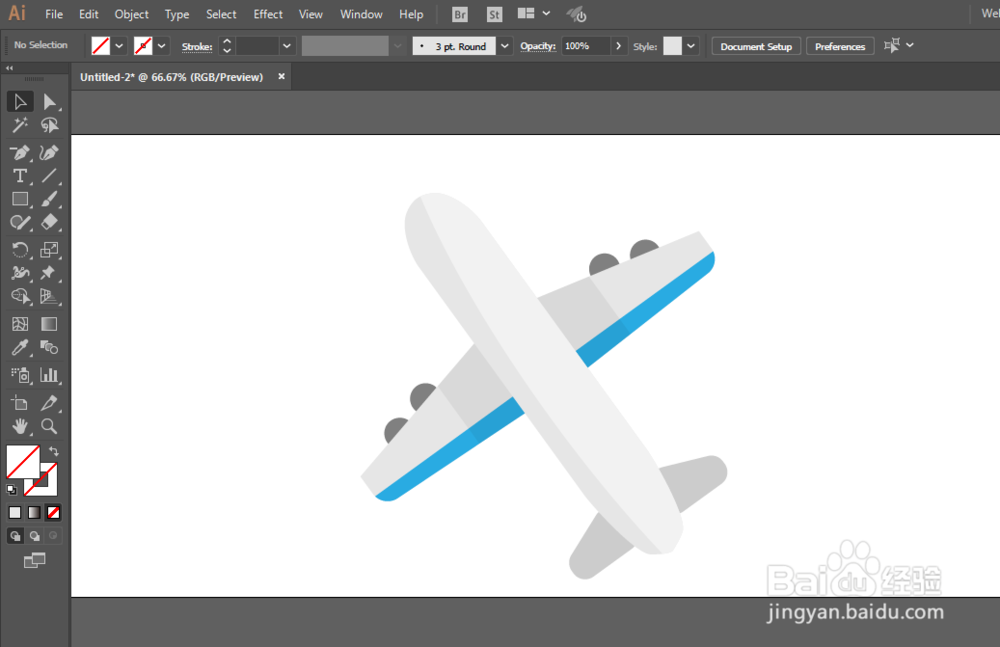
时间:2024-10-30 09:47:23
1、新建一个1820*720,颜色模式RGB的文档。
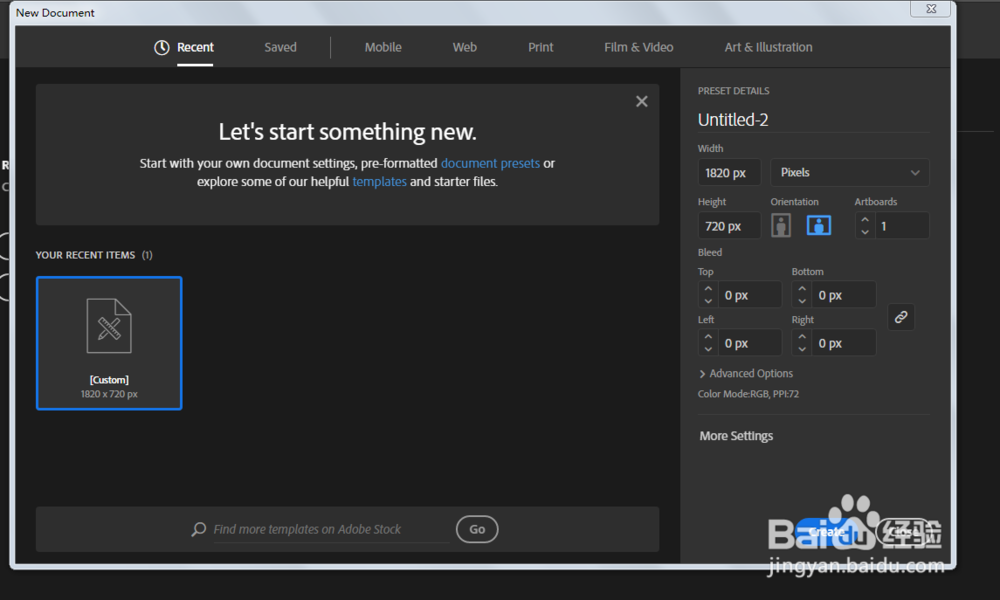
2、矩形工具绘制长方形,新增锚点在上下方,并且移动锚点。
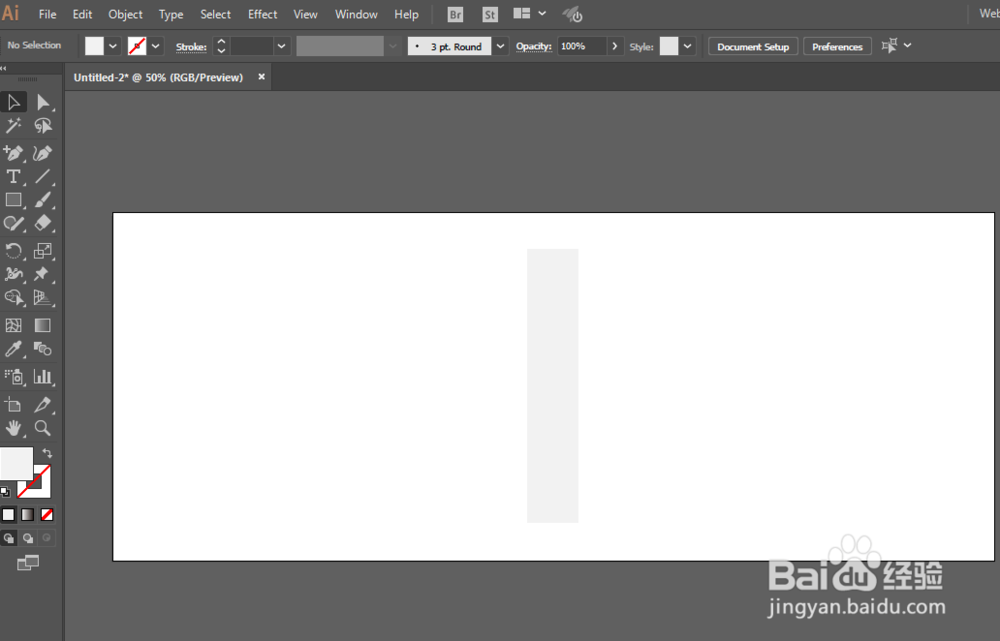
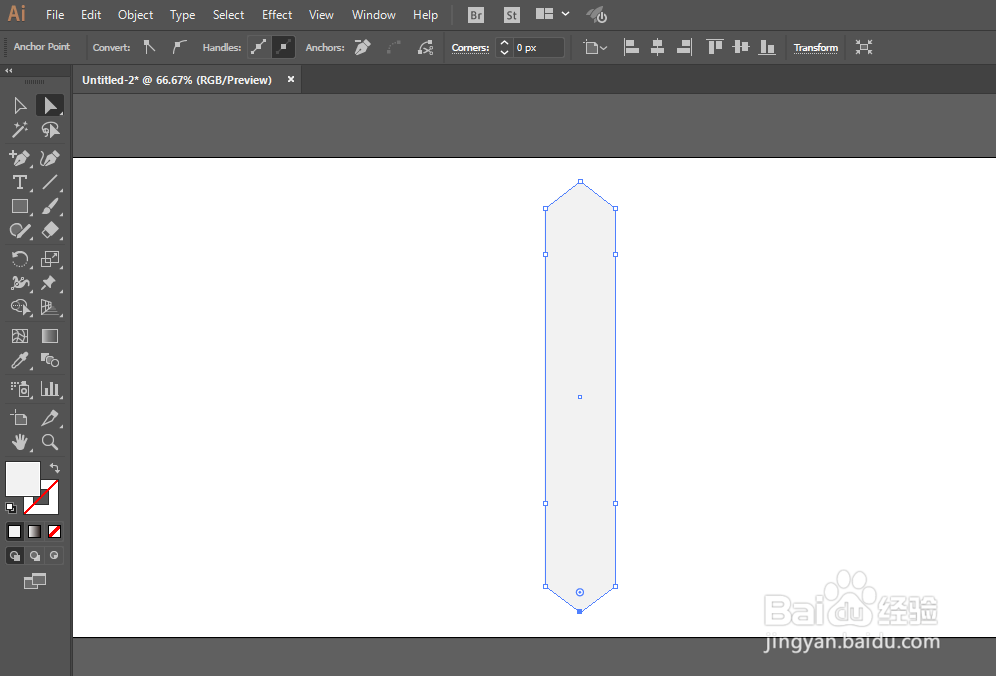
3、调整使得上下变为圆角。
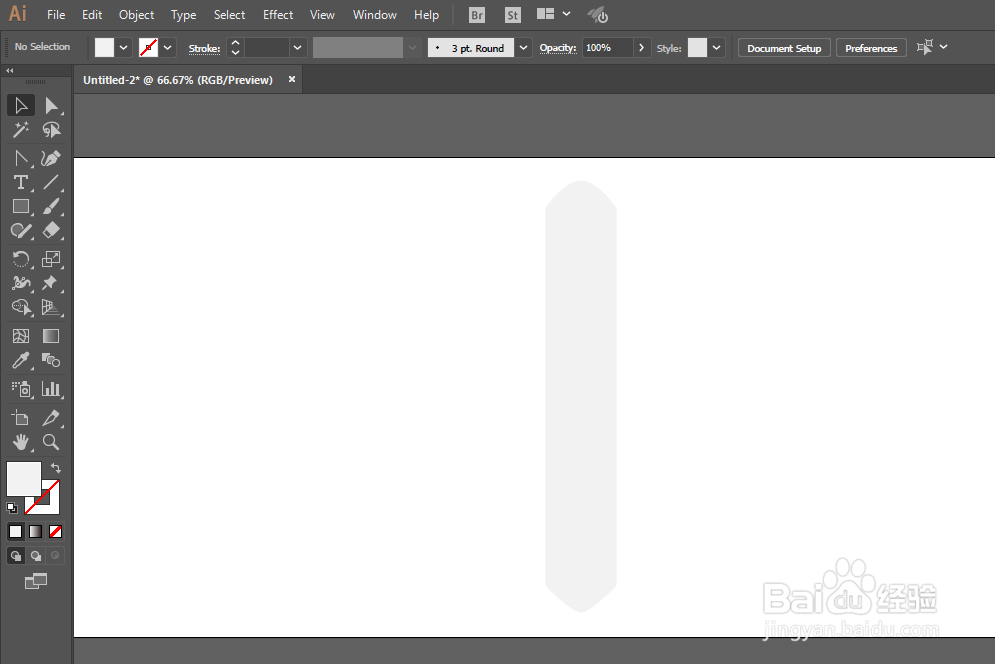
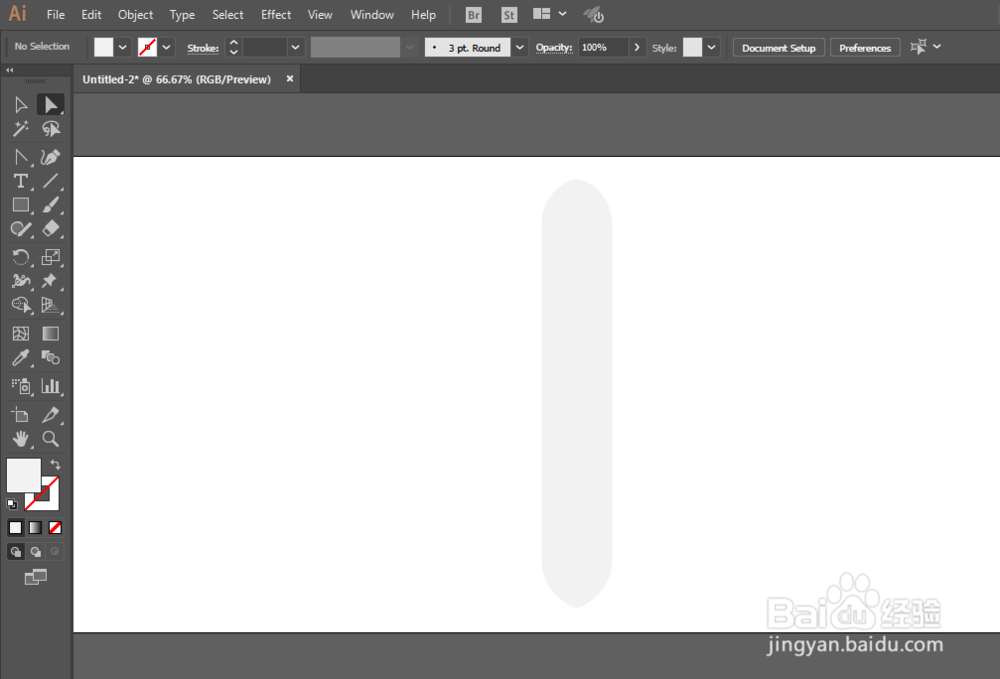
4、钢笔工具绘制机翼,并且调整角度。
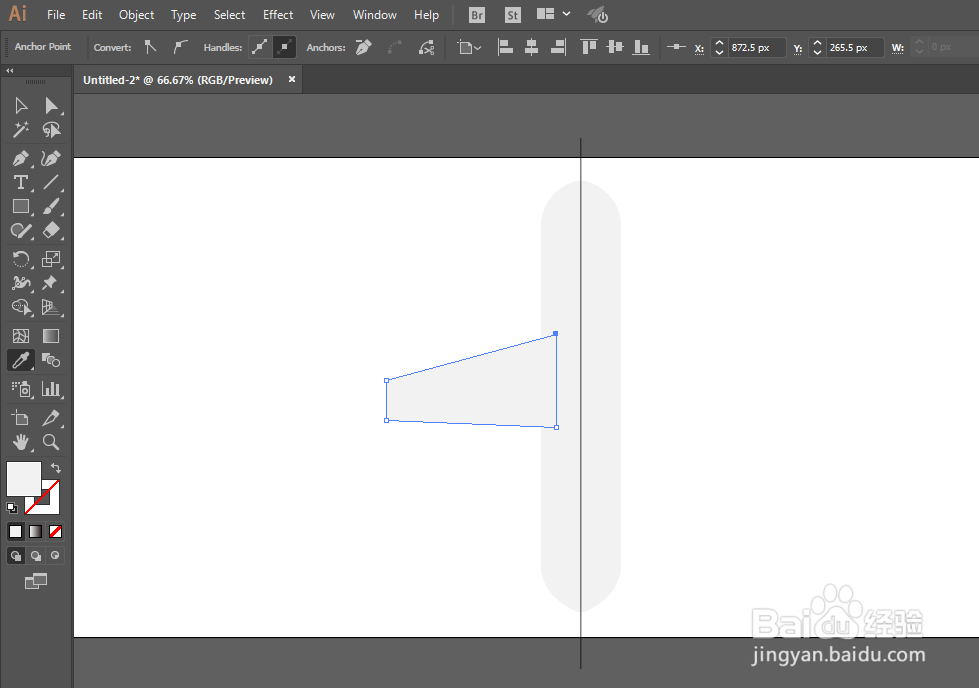
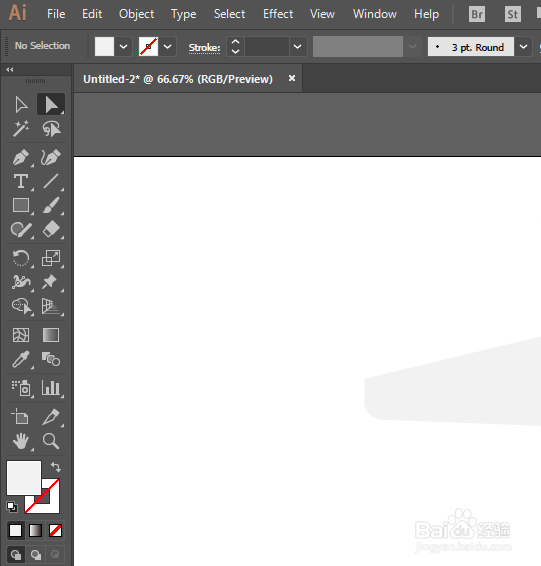
5、尾翼也是同样的方法。
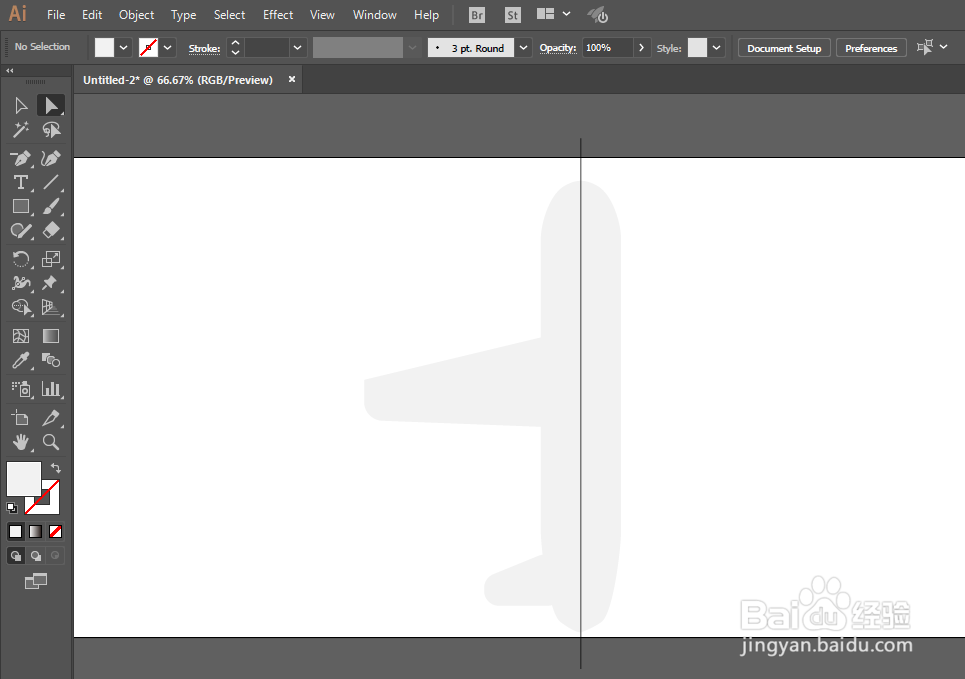
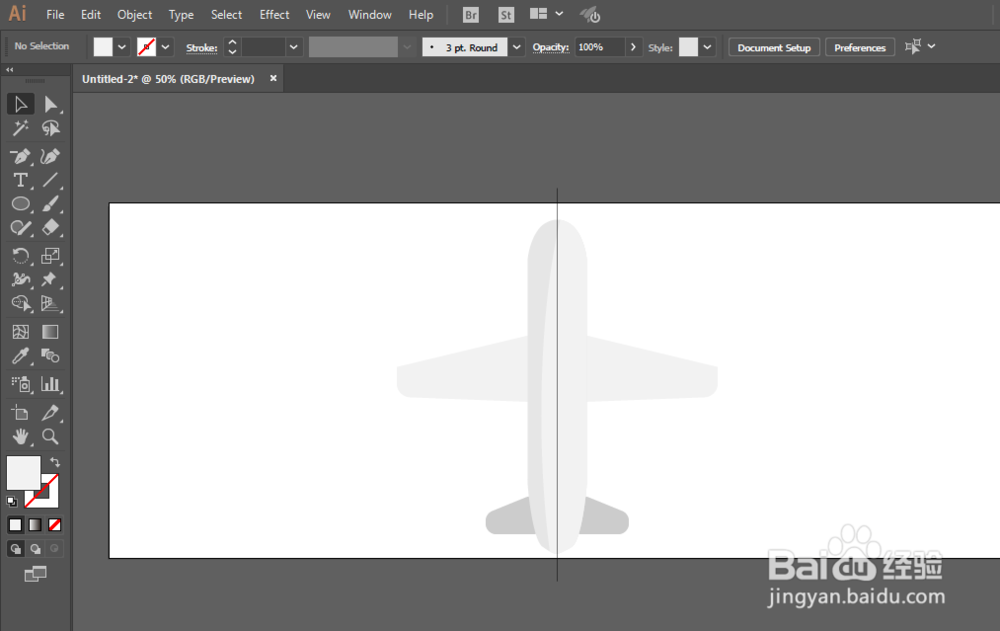
6、椭圆工具绘制圆形在左方,绘制一个大的矩形,然后减去不要的部分,填充蓝色。同样的方法增加阴影。
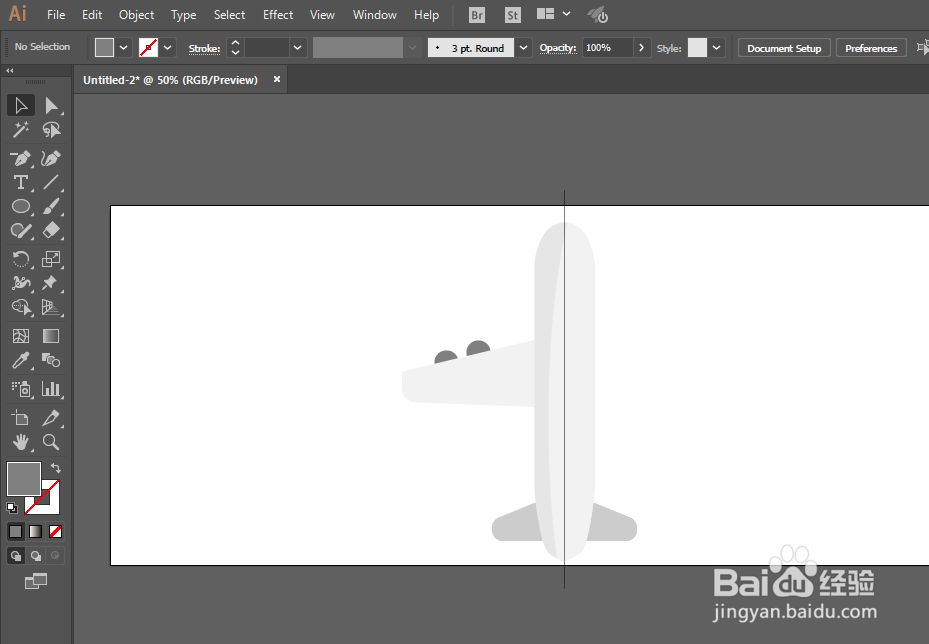
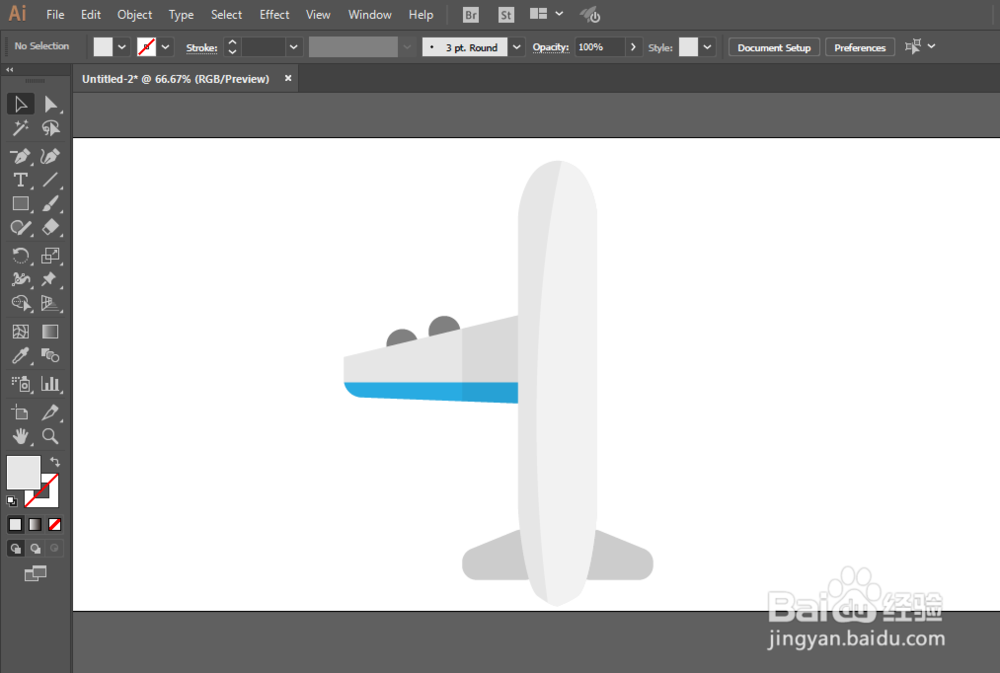
7、复制对称式的两边的机翼都一致,调整一下即可完成。